IP bloqueado? Veja 10 correções fáceis para acessar sites, jogos ou streaming, incluindo o uso de uma VPN grátis para novos IPs.
Quando você tenta acessar um site, ou está usando certos serviços online (como e-mail, redes sociais ou jogos online), de repente aparece uma janela pop-up informando que "Seu IP foi bloqueado temporariamente", e então tudo fica estagnado. Isso é obviamente muito irritante e angustiante.

Por que aparece a mensagem "seu endereço IP foi banido"? Como resolvê-la o mais rápido possível? Por favor, leia este artigo. Este artigo fornecerá uma análise detalhada do que pode estar causando este erro de "seu endereço IP foi bloqueado" e como resolvê-lo rapidamente.
Primeiro, vamos explorar o mundo dos endereços IP e entender o que significa quando você se depara com o erro "seu endereço IP foi bloqueado temporariamente".
Um endereço IP é um identificador único atribuído a um dispositivo ou domínio que se conecta à Internet. Cada endereço IP é uma série de caracteres, como '192.168.1.1'. Através dos resolvers de DNS, que traduzem nomes de domínio legíveis por humanos em endereços IP, os usuários podem acessar sites sem precisar memorizar essa série complexa de caracteres.

Agora, vamos falar sobre o significado de "IP bloqueado". Essa configuração é usada por serviços de rede para recusar solicitações enviadas de endereços IP específicos. E "seu endereço IP foi banido" significa que um serviço de rede está configurado com uma regra que bloqueia solicitações do seu endereço IP.
Se o seu endereço IP bloqueado em site, você pode não conseguir acessar determinados sites ou serviços. O login falha, o jogo é forçado a parar, a tarefa em andamento é interrompida, etc. Situações podem ocorrer.
Existem várias razões pelas quais meu IP foi bloqueado no site. Aqui estão algumas razões comuns:
1. Solicitações automatizadas: Enviar um grande número de solicitações automatizadas, como raspagem de web, rastreamento ou ataques de negação de serviço (DDoS), pode ser considerado comportamento malicioso.
2. Múltiplos logins falhados: Isso pode ser considerado como logins roubados.
3. Atividade suspeita: Atividade suspeita envolvendo o envio de spam ou o envio de muitas solicitações ao site.
4. Violação de políticas: Violar a política de uso do provedor de serviços, como postar spam, abusar de contas ou se envolver em comportamento malicioso.
5. Malware: O dispositivo está infectado com malware, causando o uso do endereço IP para atividades maliciosas.
6. Comportamento ruim do IP compartilhado: Ao usar um endereço IP compartilhado, o comportamento ruim de outros usuários pode causar o bloqueio do endereço IP.
7. Listas negras e registros de bloqueio: Endereços IP aparecem em listas negras ou registros de bloqueio mantidos por provedores de serviços ou sites.
8. Problema de segmento IP: Há um problema com o segmento IP ao qual pertence. Por exemplo, se o segmento IP em um servidor no exterior for bloqueado devido a violações, o segmento IP inteiro pode ser bloqueado.
9. Problemas de conteúdo do servidor: O servidor é usado para fins ilegais ou inadequados, o que pode desencadear um bloqueio.
10. Restrições geográficas: Alguns sites podem bloquear endereços IP em áreas específicas com base na localização geográfica.
Para ajudá-lo a recuperar o acesso quando o seu endereço IP foi temporariamente bloqueado, seja para editar a Wikipedia ou outros sites, jogos ou plataformas de streaming, aqui estão 10 maneiras de resolver o erro "seu endereço IP foi bloqueado".
Muitas plataformas colocam em lista negra endereços IP suspeitos para prevenir spam. Você pode verificar se seu endereço IP está em uma lista negra usando a página da web "Verificação de Listas Negras" do site What Is My IP Address.
Para verificar se seu IP está listado em uma lista negra, visite whatismyipaddress.com.
Assim que localizar seu endereço IP próximo a "IPv4", selecione o endereço.
Escolha a opção CLICAR PARA VERIFICAR O STATUS DA LISTA NEGRA para buscar seu IP em várias listas negras simultaneamente.
Se você notar um ponto de exclamação vermelho ao lado de uma lista negra, significa que seu endereço IP foi identificado naquela lista específica. Clique no link fornecido para obter mais informações sobre a lista negra.
Acesse o site da lista negra clicando no link no topo da página e procure pela opção "Remover um Endereço IP da Lista Negra" (ou similar).
Siga as instruções fornecidas no site para remover seu endereço IP da lista negra.

Se você tiver um endereço IP dinâmico (atribuído pelo seu provedor de serviços de Internet), reiniciar seu roteador e modem pode fornecer um novo endereço IP não banido.
Se você encontrar o problema "Seu IP foi temporariamente bloqueado", pode usar um serviço de VPN para alterar seu endereço IP e assim resolver o problema. Por que um VPN pode ajudar os usuários a obter um novo endereço IP e resolver o problema de "Seu IP foi temporariamente bloqueado"? Isso ocorre porque ao se conectar a um servidor VPN, você pode mascarar seu verdadeiro endereço IP e obter um novo endereço IP para acessar a Internet sem ser banido.
Você é recomendado a usar o iTop VPN para este propósito.
Por que Escolher o iTop VPN?
- Alterador de localização VPN gratuito: o iTop VPN oferece uma versão gratuita com 10+ servidores gratuitos que permitem obter um novo IP sem pagamento.
- Criptografia de alta qualidade: o iTop VPN utiliza criptografia AES-256 para proteger seus dados durante a transmissão.
- Política sem registros: Suas atividades online permanecem privadas; o iTop VPN não mantém nenhum registro.
- Velocidades ultrarrápidas: Desfrute de navegação sem interrupções e streaming gratuito sem lentidão.
- Opção de IP dedicado: Para conexões exclusivas, o iTop VPN oferece IPs dedicados.
Como Usar o iTop VPN Grátis para obter um Novo Endereço IP?
Passo 1. Baixe e Instale o iTop VPN.
Passo 2. Inicie o iTop VPN e selecione uma localização de servidor entre as opções gratuitas. Por exemplo, escolha uma localização de servidor nos EUA.

Passo 3. Clique em "Conectar" para estabelecer uma conexão segura.
Passo 4. Aproveite seu Novo Endereço IP.
Uma vez conectado, o tráfego da sua internet será roteado através do servidor selecionado. E seu endereço IP agora aparecerá como se você estivesse navegando a partir da localização escolhida.

Com seu novo endereço IP, você pode acessar conteúdo geograficamente restrito e contornar o bloqueio do site ou serviço.
Se você já utiliza um VPN, as coisas ficam um pouco mais fáceis.
Primeiro, você pode tentar desligar o seu VPN e reabri-lo para ver se consegue acessar normalmente.
Em segundo lugar, você pode tentar mudar para um servidor diferente e obter um novo endereço IP para ver se a restrição pode ser removida.
Por fim, se nenhuma das tentativas acima funcionar, você pode tentar mudar para um serviço de VPN, como o iTop VPN, que oferece VPN gratuita sem pagamento.
Transforme seu Android ou iPhone em um ponto de acesso Wi-Fi e conecte seu computador a ele.
Você pode se mudar para outro lugar e conectar seu dispositivo a uma rede Wi-Fi diferente para obter um novo endereço IP.

Remova quaisquer vírus do seu computador que possam ter desencadeado o bloqueio.
Entre em contato com o webmaster do site para obter informações sobre por que seu endereço IP está bloqueado e como resolver o problema.
Se todas as tentativas acima falharem, entre em contato com seu provedor de serviços de Internet para obter assistência.
Os bloqueios temporários de IP são temporários por natureza. É aconselhável abster-se de acessar o site por um período de 24 horas e tentar novamente mais tarde.
Embora alguns bloqueios temporários de IP possam exigir um período de espera mais longo, geralmente você não precisará esperar mais do que alguns dias para poder acessar o site ou serviço novamente.
Quando seu IP está banido, você pode primeiro verificar qual é o seu IP. Em seguida, tente os métodos mencionados acima, como reiniciar o roteador ou usar um VPN para mudar seu IP. Verifique seu IP novamente após a mudança ser bem-sucedida. Após confirmar que a substituição foi bem-sucedida, verifique se a restrição foi removida.
Para consultar IP bloqueado, você pode usar o site WhatIsMyIP.com, siga estas etapas:
Passo 1. Visite o site WhatIsMyIP.com
Passo 2. Seu endereço IPv4 público será exibido na página, juntamente com outros detalhes, como sua cidade, região, país e ISP.
Exemplo: O IP na imagem a seguir é o novo IP obtido após conectar-se a um servidor iTop VPN.

Passo 3. Se você deseja executar uma pesquisa WHOIS na internet para um endereço IP, insira o endereço IP no espaço fornecido na [página de pesquisa WHOIS de IP]. Clique em "Pesquisar", e a ferramenta fornecerá dados WHOIS da ARIN, bem como informações sobre seu provedor de serviços de Internet e o proprietário do endereço.
Lembre-se de proteger sua privacidade online e ficar informado sobre seu endereço IP!
Conclusão
Encontrar uma mensagem de 'seu IP foi temporariamente bloqueado' pode ser um obstáculo frustrante em sua jornada digital. No entanto, com a abordagem e ferramentas corretas, você pode superar esse desafio. Seguindo as 10 correções delineadas neste artigo, você pode identificar a causa do bloqueio e tomar medidas apropriadas para recuperar o acesso. Seja ajustando suas configurações de rede, verificando malware ou entrando em contato com seu ISP, sempre há uma solução à mão.
Além disso, para corrigir o erro "seu IP bloqueado", você pode considerar experimentar um VPN como o iTop VPN grátis para remover a restrição de IP e proteger suas atividades online, a fim de manter o acesso ininterrupto aos seus sites ou serviços favoritos. Experimente download VPN free para PC agora.
100+ locais disponíveis globais
Endereços IP dedicados
IP dinámica e IP estática
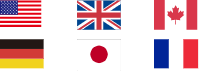
Deixe um comentário Seu endereço de e-mail não será publicado.